Cum se instalează capicom
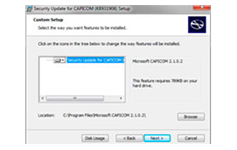
Capicom este un componente pe 32 de biți.
Puteți să-l utilizați în platformele de operare: Windows 7, Windows Vista și Windows XP. Până în prezent, Microsoft nu acceptă acest element, dar versiunea Capicom 2.1.0.2 a fost utilizată cu succes în cazurile în care utilizatorul este de a lua parte la procedurile de achiziții publice, tranzacțiile comerciale, care are loc pe zonele comerciale comerciale în format electronic, pentru a efectua tranzacții comerciale cu Sberbank - ast, EEGP, MICEX - stat. alte achiziții, care sunt utilizate pentru a semna tranzacții de semnătură digitală. Prin urmare, dacă intenționați să lucreze în domeniul e-commerce, trebuie să instalați Capicom.
Componenta este universal, acesta poate fi utilizat pentru 32 de biți și 64 biți Windows utilizând versiunea corespunzătoare. Și această configurație este obligatorie pentru cei care efectuează tranzacții comerciale, în caz contrar nu au acces la partea protejată a site-ului.
Toți pașii pentru instalarea și configurarea Capicom calculatorului trebuie să fie efectuată cu Împuternicirea drepturi administrative. Pentru a efectua instalarea cu succes, următoarele etape sunt recomandate înainte de intervenția chirurgicală:
- dezactivarea programe care protejează împotriva virușilor, și firewall;
- în timpul instalării pentru a oferi permisiuni de administrator pentru toți utilizatorii;
- port deschis 443 la sistemul PC;
- atunci când încărcarea programului va trebui să reporniți sistemul, astfel încât pentru a salva toate datele, trebuie să închideți programul;
- se recomandă oprirea sistemului, controlul conturilor pentru această operațiune este necesară pentru a realiza următoarea secvență de pași:
2. Efectuați clic pe "Control Panel";
3. Faceți clic pe „Conturi utilizator“;
4. Următorul pas este de a înlocui „Setările contului de control.“ Se deschide o fereastră în care doriți să defilați la „Niciodată notificare.“
componentă Capicom trebuie să fie instalat, pornind de la tipul de sistem de operare. Pentru Windows pe 32 de biți este descărcat Capicom V 2.1.0.2 (0,35Mb). Arhivați fișierul ar trebui să fie despachetat pe desktop și a alerga. După ce va apărea fereastra de lansare, vă anunță că este instalată componenta. După apăsarea «Următorul» Butonul „Acord de licență“, care urmează să fie luate. În urma rapoartelor sistemului, vom ajunge la operația de finisare. După instalare, se recomandă verificarea funcționării celulei și setările corecte pentru posibila utilizare a semnăturii digitale electronice. Pentru a testa treci pe site-ul de comerț zona comercială în format electronic, pentru a defini un tip de organizație cu care dorim să lucreze. De exemplu, să ia domeniul achizițiilor publice. Dacă toate setările sunt corecte, ecranul computerului va apărea de avertizare de la setările Capicom pe care un site pe care doriți să le acces la certificatul digital. Faceți clic pe «Da» pentru început. Dacă încercați să mergeți la un site comercial societate comercială, un avertisment cu privire la lipsa posibilităților de a lucra cu o semnătură digitală, aveți nevoie pentru a petrece o configurație componentă suplimentară.
După ce a efectuat acțiunea „Instalarea Capicom», există situații cu munca obiect incorect. Erorile pot apărea, de asemenea, la deschiderea bibliotecii Capicom. În acest caz, este necesar să se desfășoare acțiuni care vizează biblioteca de corespondență. Acești pași încep cu capicom.dll de instalare. Dezarhivează fișierul, trebuie să efectuați setările oferite de program. Dacă acest lucru nu ajută, puteți configura în continuare Capicom 2.1.0.2 urmând instrucțiunile de mai sus.
Dacă este necesar Capicom setat la Windows pe 64 de biți, în cazul în care elementul este înregistrat metode manuale în următoarea secvență:
- Capicom descărca aplicația prin intermediul link-ul pentru Windows pe 64 de biți;
- arunca fișiere capicom.dll și capicom.inf în Windows dosar de sistem;
- Înregistrare conduita dll prin trecerea pentru a începe operațiunea, „Run“.
Ca urmare a acțiunii ar trebui să vedeți un mesaj despre înregistrarea cu succes.
Deseori există plângeri ale utilizatorilor, care după ce instalarea este completă pe componenta PC, dacă doriți să introduceți în zona comercială Sberbank - AST primi un mesaj de eroare. Pentru a remedia această problemă, este necesar pentru a efectua următoarele etape:
- asigurați-vă că browser-ul este lansat cu drepturi administrative;
- verificați versiunea a browser-ului, care nu ar trebui să fie mai mică de 6.
Astăzi este cea mai recentă versiune de IE 10, astfel încât cea mai bună opțiune este să-l descărcați pe computer, de pe site-ul Web Microsoft.
Se întâmplă că, atunci când este instalat corect accesul Capicom la acesta blocate de setările de securitate browser-ul, de aceea ele trebuie dezactivate înainte de a începe instalarea.
Dacă este făcută corect, toată acțiunea, eroarea nu ar trebui să fie mai mare, iar problemele asociate cu utilizarea semnăturii digitale electronice nu va fi.
Doar acest articol cauta: nu este setat obiect capicom

Capicom 2.1.0.2 (Kapiköy 2.1.0.2) - o bibliotecă (sau, mai precis, controale ActiveX) necesare pentru a lucra cu semnătura electronică (semnătură digitală). Dintre caracteristicile de bază includ securitate folosind funcții criptografice. În plus, Kapiköy obiect oferă posibilitatea de a verifica semnătura, validarea certificatului și multe altele. Capicom 2.1.0.2 Biblioteca cu siguranta ai nevoie atunci când lucrează la etajele de tranzacționare, cum ar fi Sberbank AST, MICEX-achiziții, EETP (roseltorg.ru) și altele - astfel încât descărcarea va avea capicom 2.1.0.2. De asemenea, este nevoie de acest control ActiveX atunci când lucrează pe site-ul oficial al achizițiilor publice (zakupki.gov.ru). Versiunea Capicom 2.1.0.2 este cea mai recentă și acceptă următoarele sisteme de operare Windows:
· Windows XP
· Windows Vista
· Windows 7
Vă reamintim că pe site-ul nostru puteți Capicom 2.1.0.2 Descărcare
Kapiköy descărcare 64-biți Windows 7 poate fi, de asemenea, pe site-ul nostru: Capicom pentru Windows 7 64-biți
Atunci când apare o eroare: „Nu este instalat obiect CAPICOM“ ar trebui să pună în aplicare recomandările propuse pe site-ul nostru: Problemă: „CAPICOM obiect neidentificat“
Instrucțiuni detaliate pentru instalarea și configurarea obiectului CAPICOM este, de asemenea, reprezentată pe site-ul nostru Capicom 2.1.0.2 Instalare
La intrarea de birou personal de site-ul zakupki.gov.ru sau orice platformă electronică, de regulă, este Sberbank AST, acesta poate fi un mesaj cu următorul conținut:
„CAPICOM obiect neidentificat“
Pentru a scăpa de această „eroare“, sau chiar o problemă, aveți nevoie de următoarele elemente:
1. Tot ceea ce trebuie să fie făcut cu un administrator de calculator;
2. Calculatorul trebuie să fie instalat și configurat corect Internet Explorer 8 pentru munca pe site;
3. Trebuie să fie instalat și configurat Capicom (Dacă capicom dintr-o dată nu ați instalat pot utiliza instrucțiunile de instalare Kapiköy pe site-ul nostru:. Capicom de instalare).
Reporniți browser-ul Internet Explorer, în cazul în care eroarea este încă repetată:
1. Reset Capicom 2.1.0.2 conform unui alt exemplu de realizare;
2. Efectuați suplimentare de configurare (Capicom avansat).
In acest articol vom arăta cum să instalați și să configurați biblioteca Capicom (Kapiköy) la locul de muncă pentru a lucra pe site-ul HSE zakupki.gov.ru, precum și platforme electronice de tranzacționare Sberbank AST, MICEX și așa mai departe. Instalarea și configurarea obiectului Capicom este obligatorie, deoarece dacă Sapicom nu este instalat, nu va fi capabil să funcționeze în mod normal, într-un protejat (închis) a site-ului (în contul dvs.).
Deci, în primul rând trebuie să descărcați bibliotecă CAPICOM, o puteți face pe site-ul nostru (Capicom 2.1.0.2 descărcare). Presupunem că ați configurat deja pentru browser-ul Internet Explorer (descarcă Internet Explorer 8 rus), precum și criptografic CryptoPro (descarcă Crypto CSP 3.0) în mod corespunzător. Apropo, cu instrucțiuni complete pentru configurarea Internet Explorer 8 are următoarea adresă URL (în curând). Instrucțiuni pentru configurarea CSP are la următoarea (în curând).
Vreau doar să rețineți că toate acțiunile de care aveți nevoie pentru a efectua un administrator (au drepturi depline de a face modificări pe computer). Deci, pentru a instala Capicom a început arhiva ați descărcat fișierul, dezarhivati este acum pe desktop și a alerga (puteți utiliza gratuit 7-Zip situat pe descărcare noastră sayte- 7-Zip 9.20 rus). După ce a început următoarea fereastră va apărea (fereastra de instalare Capicom):
Instalarea Capicom 2.1.0.2
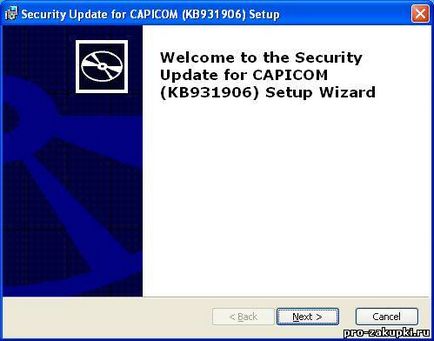
Am salutat expertul de instalare Capicom 2.1.0.2. faceți clic pe butonul „Next“ și merge mai departe:
Instalarea Capicom 2.1.0.2
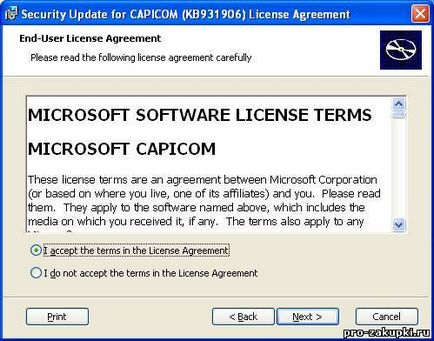
Înainte de a avea un acord de licență, care trebuie să fie luate prin selectarea „Accept termenii din acordul de licență“ și faceți clic pe „Next“:
Instalarea Capicom 2.1.0.2
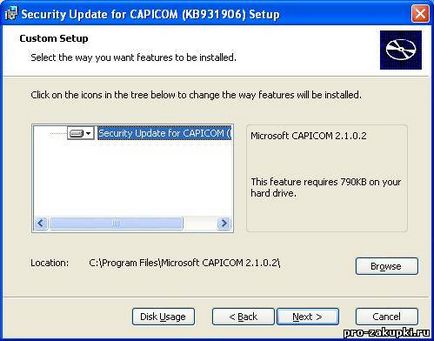
Acest lucru arată ecran care componentă este instalat și în cazul în care Capicom obiect, este de dorit să nu se schimbe setările implicite și faceți clic pe „Next“ va fi instalat:
Instalarea Capicom 2.1.0.2
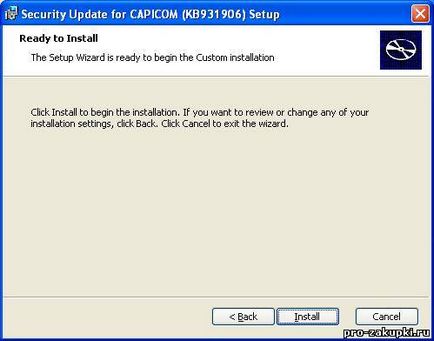
Expertul de instalare vă solicită să modificați setările (dacă este necesar) sau de a începe instalarea Capicom 2.1.0.2. Pentru a face acest lucru, faceți clic pe „Install“:
Instalarea Capicom 2.1.0.2
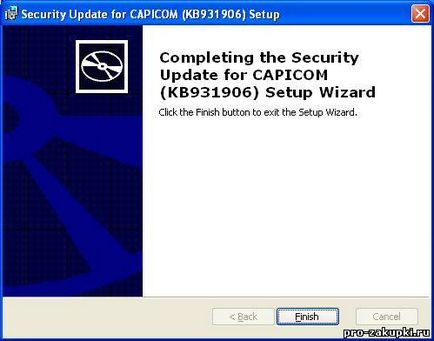
Instalarea Capicom 2.1.0.2 este finalizată, faceți clic pe „Finish“.